|
制作立体旋转地球(2) step4:新建一个文件,背景色选为黑色。将上一步完成的世界地图复制并粘贴在新文件中,然后选中世界地图,执行菜单命令“Modify/Symbol/Convert to Symbol...”(快捷键F8),将其转化为符号。 在层面板中新建一层,在该层上使用圆形工具绘制一个无边框的正圆(绘制时同时按住Shift键),如图4 。 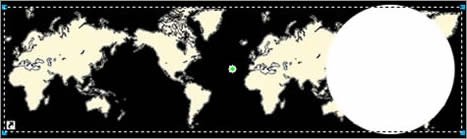 图4 step5: 选中Symbol世界地图,执行菜单命令“Modify/Animation/Animate Selection...”(快捷键“Alt+Shift+F8”),出现如图5的对话框,将Frames参数设为15。该参数的设置有一定的原则,如果太小,地球转动就会不够流畅;如果参数过大,虽然动画效果比较流畅,但文件的尺寸会比较大,所以大家最好根据作品的用途及环境设置该参数。 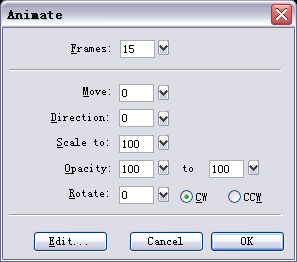 图5 step6: 现在我们创建了一个15帧的动画,向右水平拖动中间的红色控制点,会产生代表15个帧的15个点,其中绿色表示第一帧(首帧),红色表示第15帧(末帧)。本动画制作的关键就是使世界地图无间断地流畅转动,业就是使最后一帧的世界地图状态和第一帧的世界地图的状态完全重叠。为了达到这种效果,我们需要在世界地图中做一个小标志:在Lirbary面板中选择Symbol,进入对符号的编辑状态,我们这里在世界地图中右上角的格陵兰岛东海岸画上标志,如图6 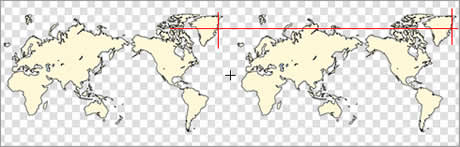 图6 step7:退出符号编辑状态,在主动画文件中,用鼠标拖动绿色的点(第一帧),使圆形和地图的位置如图7所示。然后用鼠标点击红色的点(最后一帧),保持水平拖动使其位置如图8所示。使用适当的辅助线和放大视图会使你更好的完成这一步,这一步很关键也很麻烦,一定要有耐性,只要能调整准确他们的位置,就能保证动画的流畅。 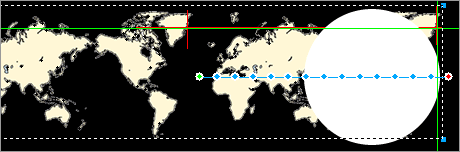 图7 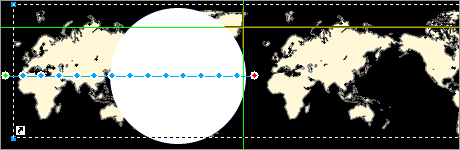 图8 |